系列文章目录
初章 科研最后一步之机器学习环境配置篇
第一章 科研最后一步之Pandas基础百问篇
文章目录
前言
Anaconda是一个免费开源的Python和R语言的发行版本,用于计算科学(数据科学、机器学习、大数据处理和预测分析),Anaconda致力于简化包管理和部署。Anaconda的包使用软件包管理系统Conda进行管理。超过1200万人使用Anaconda发行版本,并且Anaconda拥有超过1400个适用于Windows、Linux和MacOS的数据科学软件包。
-
丰富的第三方库和管理包
Anaconda 附带了一大批常用数据科学包,它附带了 conda、Python 和 150 多个科学包及其依赖项。因此你可以立即开始处理数据。
Anaconda 是在 conda(一个包管理器和环境管理器)上发展出来的。可以使用 conda 来安装、更新 、卸载工具包 ,并且它更关注于数据科学相关的工具包。在安装 anaconda 时就预先集成了像 Numpy、Scipy、 pandas、Scikit-learn 这些在数据分析中常用的包。另外值得一提的是,conda 并不仅仅管理Python的工具包,它也能安装非python的包。比如在新版的 Anaconda 中就可以安装R语言的集成开发环境 Rstudio。 -
虚拟环境管理
在conda中可以建立多个虚拟环境,用于隔离不同项目所需的不同版本的工具包,以防止版本上的冲突。对纠结于 Python 版本的同学们,我们也可以建立 Python2 和 Python3 两个环境,来分别运行不同版本的 Python 代码。 -
Anaconda还包含一些功能强大的工具:
**Anaconda Navigtor :**用于管理工具包和环境的图形用户界面,后续涉及的众多管理命令也可以在 Navigator 中手工实现。
**Jupyter notebook :**基于web的交互式计算环境,可以编辑易于人们阅读的文档,用于展示数据分析的过程。
**qtconsole :**一个可执行 IPython 的仿终端图形界面程序,相比 Python Shell 界面,qtconsole 可以直接显示代码生成的图形,实现多行代码输入执行,以及内置许多有用的功能和函数。
spyder :一个使用Python语言、跨平台的、科学运算集成开发环境。
我们进行数据分析,推荐使用Jupyter notebook或者Spyder工具。
一、Anaconda下载与安装
第一步:Anaconda下载
进入官网进行下载,传送门Anaconda官网,点击下载Anaconda
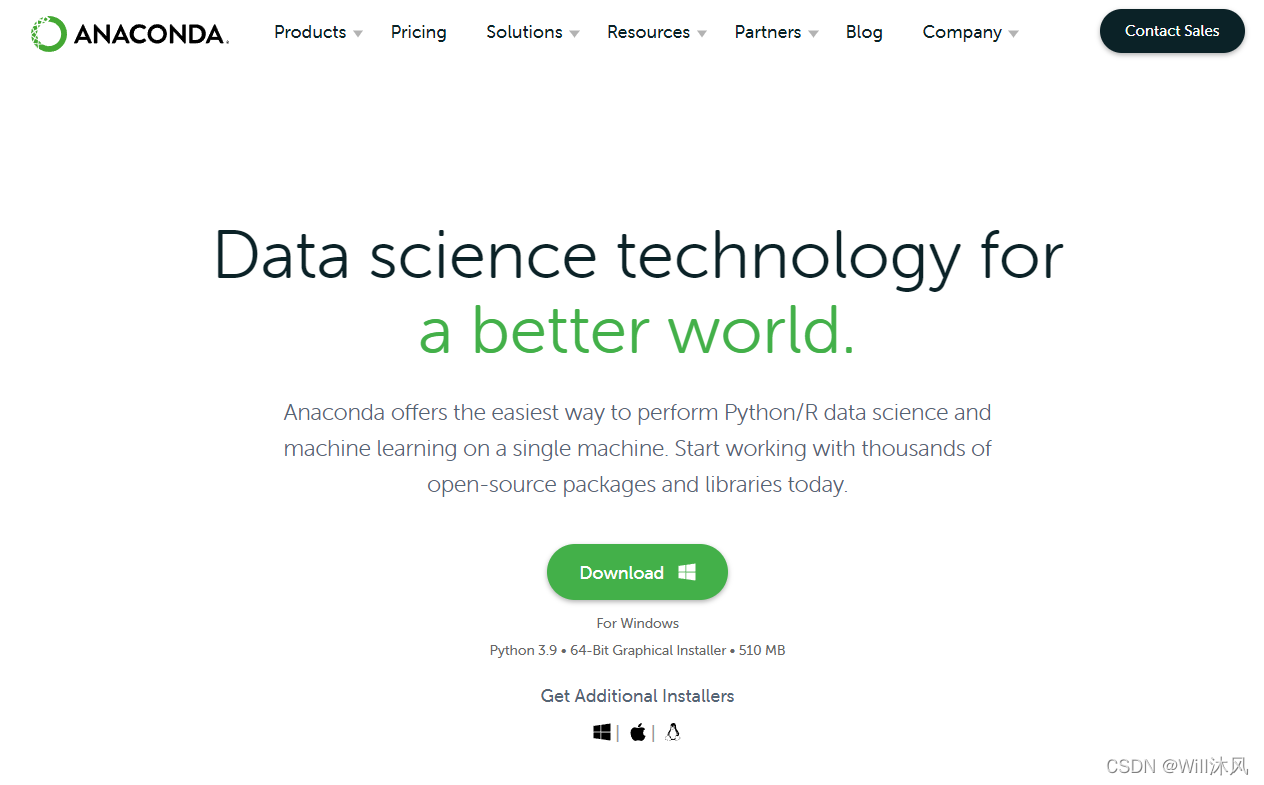
第二步:安装 Anaconda
安装较为简单,基本都是下一步:
1.双击打开安装包
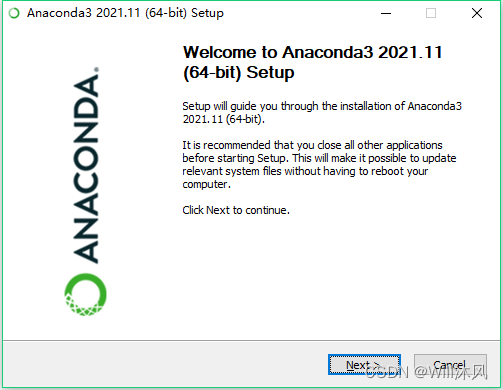
-
选择安装路径
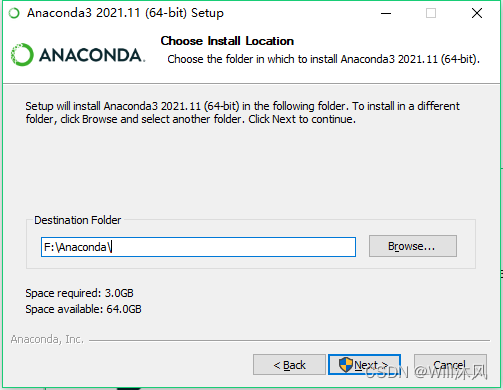
-
Next直到安装出现这个,听话,不需要选择add PATH。
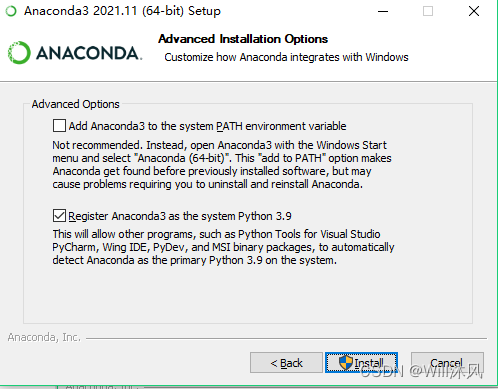
- 最后点击Finish即可完成安装。
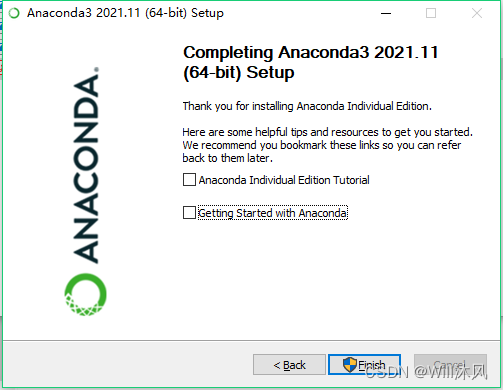
第三步: Anaconda环境配置
此电脑—>属性—>高级系统设置—>环境变量—>用户变量—>path—>编辑—>新建
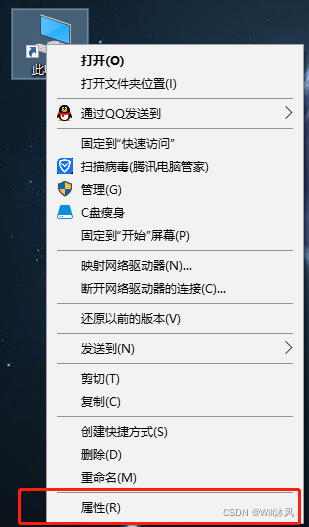
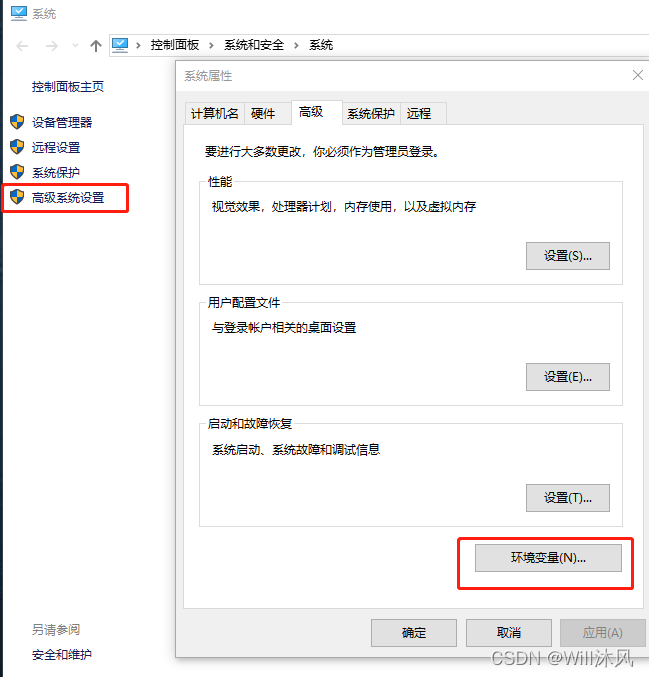
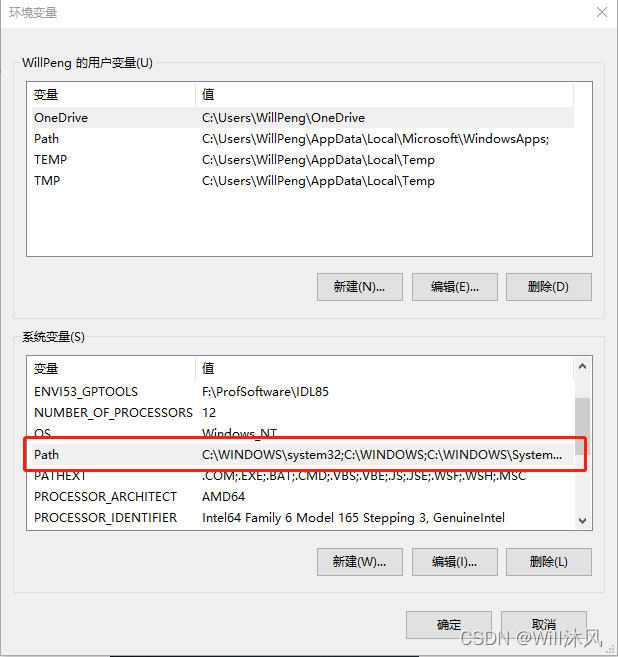
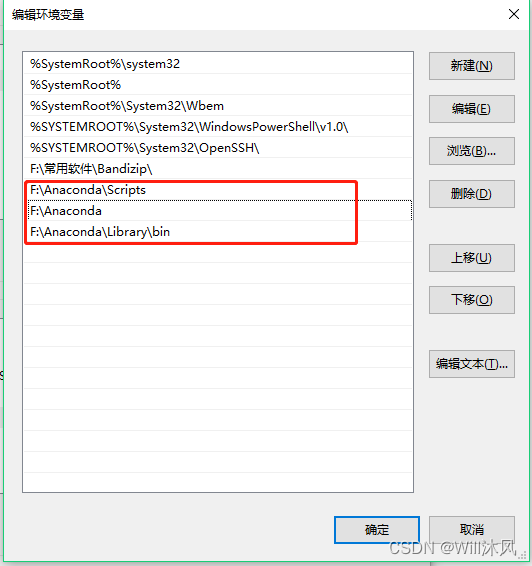
第四步:检验是否安装成功
windows+R,输入 cmd 或者ctrl+shift+enter,
输入 :python,——查看是否有Python环境?
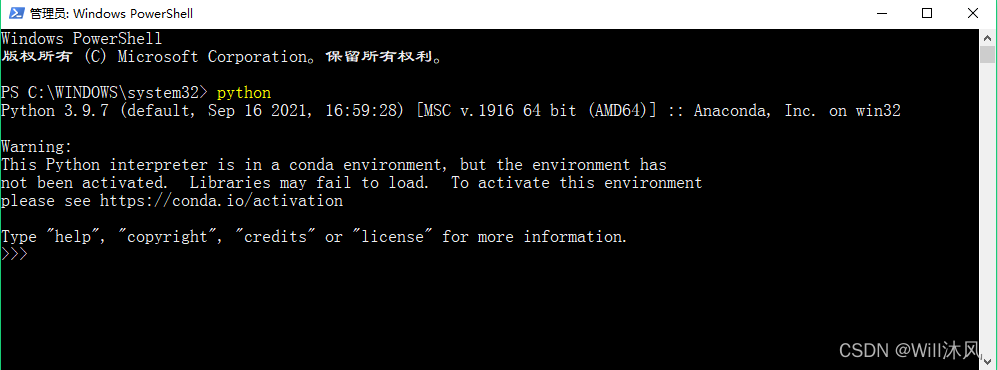
在cmd中输入 :conda --version,——查看是否有conda环境? (检验安装成功的标志)
在cmd中输入: conda info,——查看是否有? (检验安装成功的标志)
如果没有,或者提示conda不是内部或外部命令,那就意味anaconda没有把环境变量配置好。
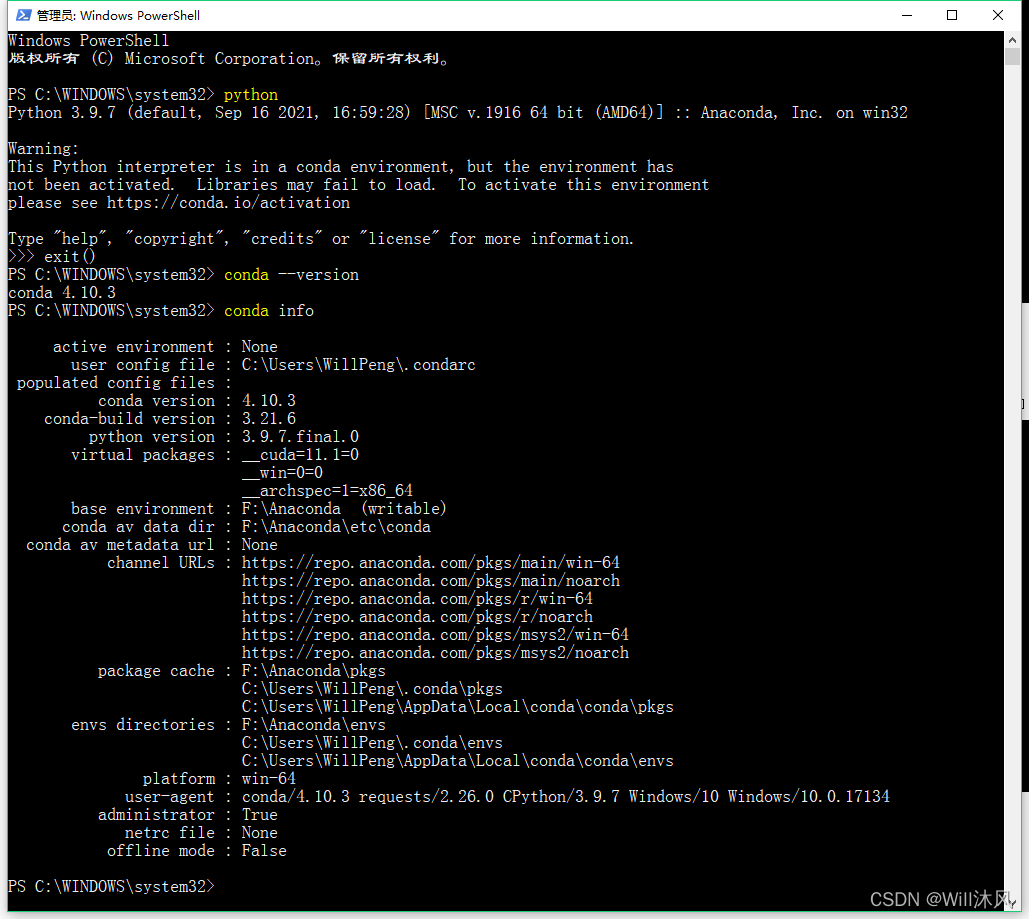
二、Python pip换源
Python需要安装各种模块,而pip是很强大的模块安装工具。 但是由于国外官方默认pip访问速度慢,,所以我们最好是将自己使用的pip源更换一下,这样就能解决被墙导致的装不上库的烦恼。
1)永久换源(推荐)
在资源管理器的地址栏输入 %appdata% 后回车:

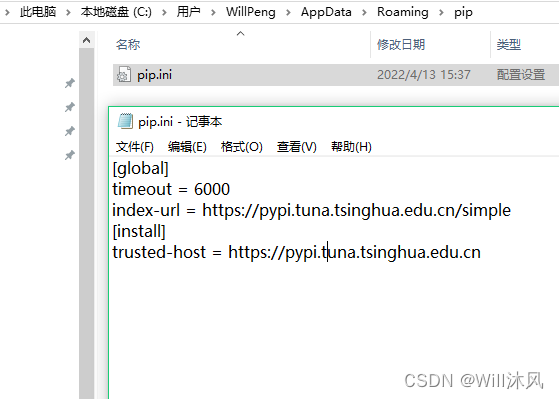
[global]
index-url = https://pypi.tuna.tsinghua.edu.cn/simple
timeout = 6000
[install]
trusted-host = https://pypi.tuna.tsinghua.edu.cn
2)临时换源安装第三方库
pip install 包名 -i https://pypi.mirrors.ustc.edu.cn/simple
一些常用的国内源:
清华大学:https://pypi.tuna.tsinghua.edu.cn/simple
阿里云:https://mirrors.aliyun.com/pypi/simple
中国科学技术大学 https://pypi.mirrors.ustc.edu.cn/simple
豆瓣:http://pypi.douban.com/simple
三、Python Jupyter工具 换默认地址
如果你想用的是JupyterLAB桌面版,请选择anaconda环境
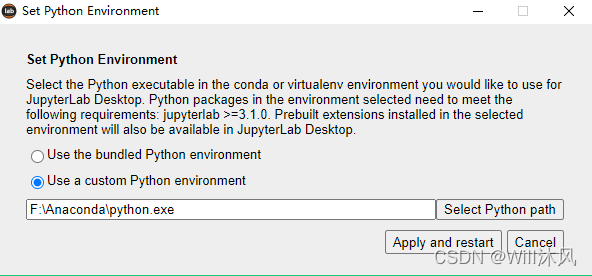
一般人打开 Anaconda Prompt输入,LAB桌面版是进入打开Terminal 输入
jupyter notebook --generate-config
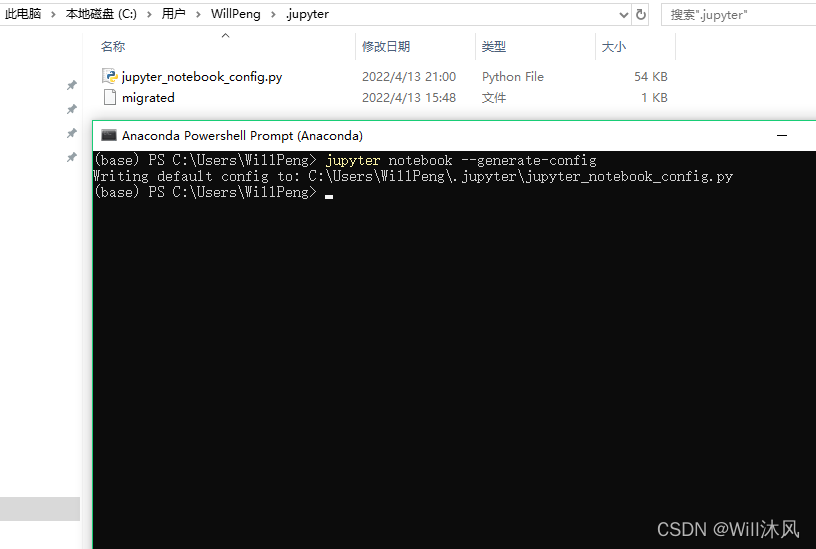
然后找到并用记事本打开jupyter_notebook_config.py
找到#c.NotebookApp.notebook_dir = ‘ ‘
把它改成 c.NotebookApp.notebook_dir = ‘你想要设置的路径‘
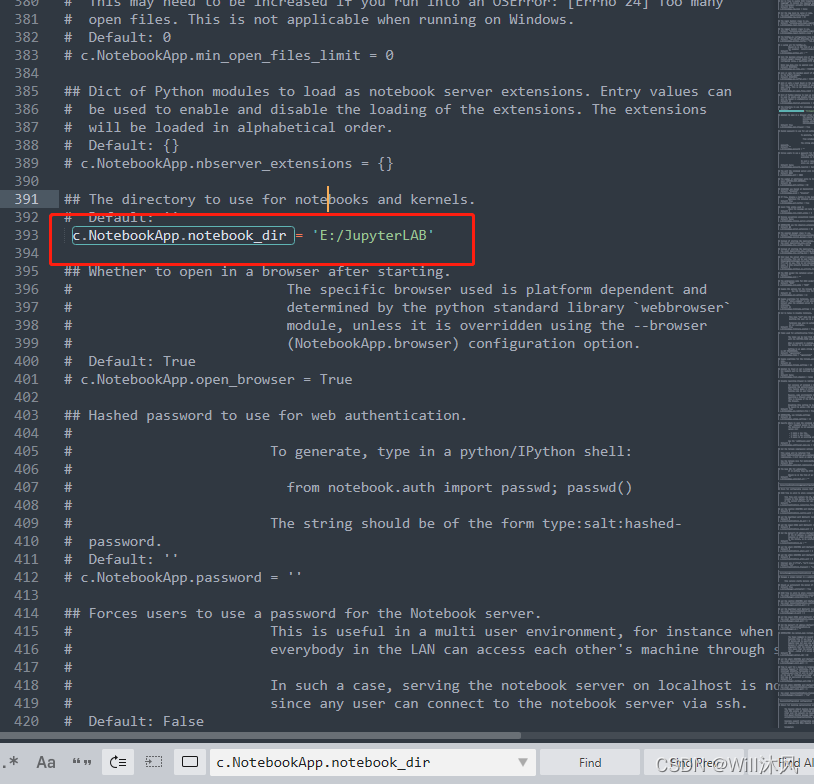
修改完后 你会发现还是没有用 这时候你继续
打开 Jupyter notebook 快捷方式的属性
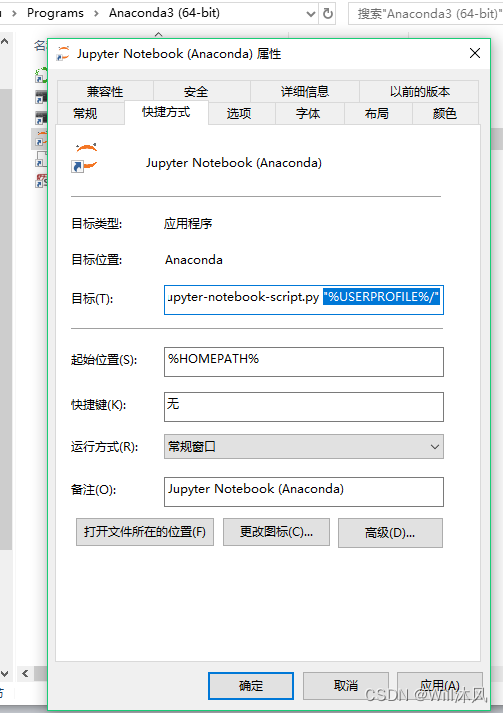
将目标(T)中的 “%USERPROFILE%/”去掉 保存 。
然后重新打开 jupyter 就会修改成功
总结
本章内容为开始机器学习之前,配置开发环境。到这里,Anaconda安装与环境配置就算完成了,接下来就要进入到数据分析常用工具Jupyter LAB的使用了。










 本文详细介绍了科研中机器学习环境的配置,包括Anaconda的下载、安装、环境配置,Python pip的换源以及Jupyter工具默认地址的更改。Anaconda提供了便利的包管理和虚拟环境,附带了数据科学常用库。通过设置,可以提高Python模块安装速度,优化Jupyter Notebook使用体验。
本文详细介绍了科研中机器学习环境的配置,包括Anaconda的下载、安装、环境配置,Python pip的换源以及Jupyter工具默认地址的更改。Anaconda提供了便利的包管理和虚拟环境,附带了数据科学常用库。通过设置,可以提高Python模块安装速度,优化Jupyter Notebook使用体验。


















 被折叠的 条评论
为什么被折叠?
被折叠的 条评论
为什么被折叠?










